Kuidas muuta Samsung Galaxy telefonides ekraanipiltide kausta
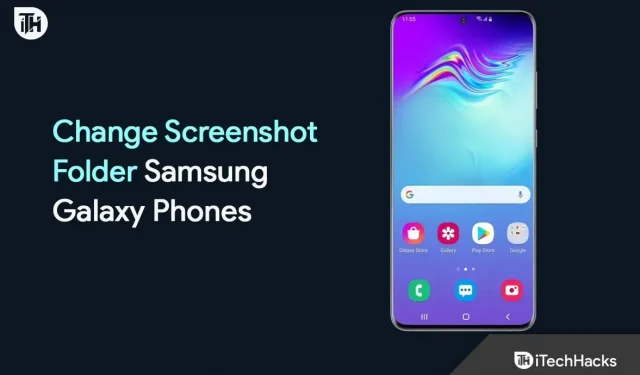
Ekraanipilt on üks olulisemaid funktsioone, mida miljonid kasutajad iga päev kasutavad. Ekraanipiltide abil saavad nad olulisi pilte oma seadmetesse salvestada. Kasutajad peavad selle ülesvõtmiseks vajutama oma seadme nuppu, enamasti helitugevuse vähendamise nuppu ja toitenuppu. Kõik ekraanil olev salvestatakse kindlasse kausta, mis võimaldab kasutajatel olulisi pilte hõlpsasti klassifitseerida. Miljonid kasutajad kasutavad seda funktsiooni oma vajaduste rahuldamiseks.
Mõned võivad seda kasutada piltide salvestamiseks, teised aga kontoris, meelelahutuseks, oluliste andmete salvestamiseks või muuks. Ekraanipildi salvestamise kaust on kõigile sama. Kõik ekraanipildid on hõlpsasti leitavad DCIM-is asuvast kaustast Screenshot. Kuid paljud kasutajad soovivad seda erinevatel põhjustel muuta, mida me allpool loetleme. Selles juhendis käsitletakse samme, mida peate Samsung Galaxy telefonides ekraanipiltide kausta muutmiseks järgima. Sarnaseid samme saab järgida ka teistes Android-telefonides.
Miks peaksite Samsung Galaxy telefonides ekraanipiltide kausta muutma?
Teame, et võite küsida, miks on oluline oma Android-telefonis ekraanipiltide kausta muuta. Ekraanipildid on fotod, mis on tehtud oluliste asjade salvestamiseks pildirežiimis. Tavaliselt anname kõik oma telefonid sugulastele ja sõpradele. Nad võivad proovida vaadata ekraanipiltide kausta, et näha, milliseid olulisi asju te seadmesse salvestate. Pildid salvestatakse spetsiaalselt kausta Screenshots, et neil oleks sellele lihtne juurde pääseda. Isegi kui salvestate midagi olulist, on tõenäoline, et keegi saab selle kiiresti kustutada.
Samuti võib olla tõenäoline, et salvestate mõned olulised pildid, tehes ekraanipilte, mida on palju; siis teame, et nende teisaldamine teise kausta on pikk protsess. Aga mis siis, kui loote kausta nende ekraanipiltide otse salvestamiseks, et te ei peaks neid teisaldama? See on lihtne ja lihtsustatud samm ekraanipiltide salvestamiseks, sest teie saate teada, kuhu ekraanipildid salvestatakse. Seda tehes on teie ekraanipildid täiesti turvalised.
Loodame, et saate aru, miks peaksite ekraanipiltide kausta muutma. Nüüd kontrollime, kuidas saate seda oma Samsungi telefonis teha.
Samsung Galaxy telefonide ekraanipildi kausta muutmine – nõuded
Samsungi OneUI-d peetakse üheks parimaks Androidi operatsioonisüsteemiks, mis ühendab Samsungi ja Androidi kasutajate jaoks olulised funktsioonid. Arendajad pakuvad Samsungi kasutajate elu lihtsamaks muutmiseks alati välja lahedaid funktsioone.

Uute OneUI 5.1 värskendustega on arendajad lisanud kasutajatele võimaluse muuta Samsung Galaxy telefonide ekraanipiltide kausta. Seda funktsiooni pakutakse ainult kasutajatele, kellel on installitud OneUI 5.1 uusim versioon. Allpool on loetletud OneUI 5.1 värskenduste jaoks sobivad seadmed. Kontrollige neid, et näha, kas saate oma Galaxy telefoni ekraanipiltide kausta muuta.
Sobilikud OneUI 5.1 seadmed

Siin on seadmed, mis sobivad OneUI 5.1 värskendusega. Saate vaadata loendist, kas saate ekraanipildi kausta muuta.
- Galaxy Quantum
- Galaxy A04s
- Galaxy A14 5G
- Galaxy A23
- Galaxy A33 5G
- Galaxy A53 5G
- Galaxy A51 5G
- Galaxy A52 5G
- Galaxy A52s 5G
- Galaxy A71
- Galaxy A73
- Galaxy F22
- Galaxy F23 5G
- Galaxy M23 5G
- Galaxy F62
- Galaxy M13 5G
- Galaxy M32
- Galaxy M33 5G
- Galaxy M53
- Galaxy Note 10 Lite
- Galaxy Note 20 seeria
- Galaxy S10 Lite
- Galaxy S20 FE
- Galaxy S20 seeria
- Galaxy S21FE
- Galaxy S21 seeria
- Galaxy S22 seeria
- Galaxy Tab A7 Lite
- Galaxy Tab A8 (2022)
- Galaxy S7 FE vahekaart
- Galaxy Tab S7 seeria
- Galaxy Tab S8 seeria
- Galaxy Z klapp
- Galaxy Z flip 5G
- Galaxy Z Fold 2
- Galaxy Z Fold 3
- Galaxy Z Flip 3
- Galaxy Z Fold 4
- Galaxy Z Flip 4
Kontrollige oma Samsung Galaxy telefonis OneUI 5.1 värskendust

Kui teie seade on loendis, kuid te pole ikka veel OneUI 5.1 värskendust saanud, järgige uusimate värskenduste kontrollimiseks allolevaid juhiseid.
- Kõigepealt avage oma Galaxy telefonis seaded.
- Pärast seda minge jaotisse “Tarkvara värskendus”.
- Valige suvand “Laadi alla ja installi”.
- Pärast seda ilmub uus ekraan, kus kontrollitakse uusi värskendusi.
- Kui värskendus on saadaval, laadige see alla. Vastasel juhul kuvatakse teile versiooniteave.
- Kontrollige, kas teie telefonis töötab OneUI 5.1 või uuem versioon. Kui see ei tööta, peate ootama, kuni teie seadmete jaoks väljastatakse värskendused.
Nüüd kontrollime, kuidas Samsung Galaxy ekraanipiltide kausta muuta.
Muutke Samsung Galaxy telefonides ekraanipildi kausta

Samsung Galaxy telefonides ekraanipiltide kausta muutmiseks peaksid kasutajad järgima alltoodud samme.
- Avage oma telefonis Seaded.
- Minge lisafunktsioonide juurde.
- Pärast seda kerige alla ja leidke valikud “Ekraanipildid ja ekraanisalvestus”.
- Klõpsake seda ja laaditakse teine ekraan.
- Nüüd kerige alla ja leidke valik: “Salvesta ekraanipildid”.
- Klõpsake sellel ja minge ekraanipiltide salvestamiseks kausta.
- Kui soovite luua uue kausta, klõpsake ekraani ülaosas plussikooni.
- Pärast kausta loomist avage see.
- Valige allosas kuvatav valik “Valmis”. See on kõik.
Järgides samu samme, saate muuta ka ekraanisalvestuse kausta. Pärast ekraanipiltide ja ekraanisalvestuse valikute avamist peate alla kerima. Sealt leiate valiku “Salvesta ekraanisalvestised”. Muutke kausta samal viisil. See on kõik. Olete muutnud ekraanisalvestuste kausta.
Kokkuvõtteid tehes
Miljonid Samsung Galaxy telefonikasutajad teevad oluliste piltide salvestamiseks ekraanipilte. Nad kasutavad ekraanipildi funktsiooni väga sageli. Nagu me kõik teame, salvestatakse ekraanipildid kausta DCIM -> Screenshots, nii et igaüks saab hõlpsasti seda kausta kontrollida, et näha, milliseid olulisi asju salvestate. Kuid OneUI 5.1-ga on arendajad lisanud võimaluse muuta kausta asukohta. Loodame, et selle juhendi abil saate ekraanipildi asukohta muuta.



Lisa kommentaar